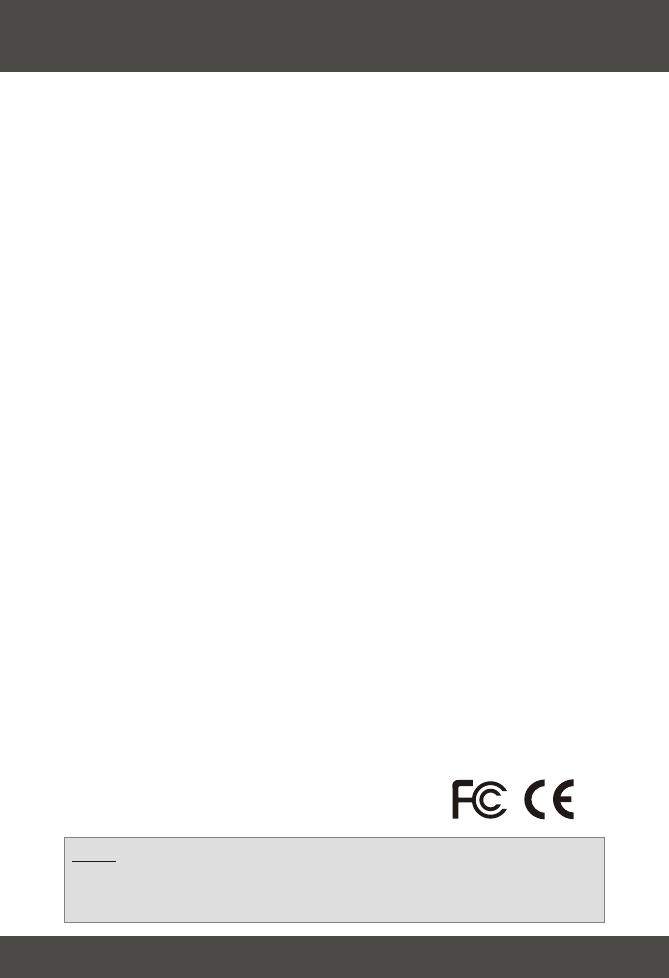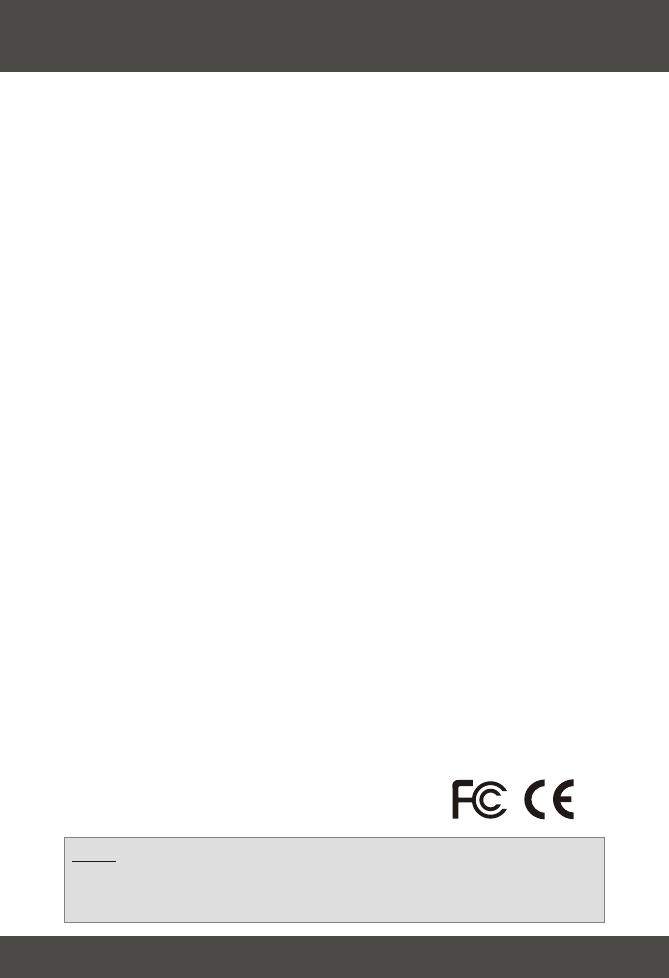
10
Troubleshooting
Q1:
A1:
Q2:
A2:
Q3.
A3:
Q4.
A4:
I typed http://192.168.1.1 in my Internet browser's address bar, but
error message says "The page cannot be displayed". How can I get into
the TEW-450APB's web configuration page?
Please check your hardware and TCP/IP settings again by following
the instructions in sections 1~3. Make sure the Power, LAN, and WLAN
LEDs are lit and the TCP/IP configurations are correct. Then try accessing
http://192.168.1.1 again.
If my network's IP is different than the Access Point's range, what
should I do?
You should still configure the access point first. After all the settings
are applied, go to the Access Point's configuration page, click on TCP/IP
settings and change the IP address for the Access Point to match your
network's IP.
After I successfully configured the Access Point to meet my network
settings, I cannot connect to my network using wireless computers.
If you have a DHCP server in your network, you need to go into TCP/IP
settings again and re-select "Obtain an IP automatically" for
Windows 98/ME and "Obtain an IP Address automatically" for Windows
2000/XP to allow the PC to regain an IP address from your DHCP server.
All the settings are set correctly, but I still can't use the Access Point,
what should I do?
You can find additional information in the User's Guide. If you still have
Problems, contact our Technical Support by email or phone.
Certifications
This equipment has been tested and found to comply with FCC and CE Rules. Operation is
subject to the following two conditions:
(1) This device may not cause harmful interference.
(2) This device must accept any interference received.
Including interference that may cause undesired operation.
NOTE: THE MANUFACTURER IS NOT RESPONSIBLE FOR ANY RADIO OR TV
INTERFERENCE CAUSED BY UNAUTHORIZED MODIFICATIONS TO THIS
EQUIPMENT. SUCH MODIFICATIONS COULD VOID THE USER’S AUTHORITY TO
OPERATE THE EQUIPMENT.